Terminplanung
Bevor wir mit der Planung der Wiedergabeliste beginnen, müssen wir ein paar Dinge entscheiden:
- Wann soll die Wiedergabe beginnen ?
- Wann sollte sie enden?
- Sollte sie sich über mehrere Tage erstrecken?
- Soll sie täglich, wöchentlich, monatlich oder jährlich stattfinden ?
Da es viele Möglichkeiten gibt, eine Wiedergabeliste zu erstellen, werden wir einige Beispiele nennen.
Einmalige Wiedergabeliste
Wir beginnen mit der Planung einer Wiedergabeliste, die nur einmal zu einer bestimmten Zeit und an einem bestimmten Datum angezeigt wird. In diesem Beispiel soll sie an einem einzigen Tag zwischen 08:00 und 17:00 Uhr abgespielt werden:
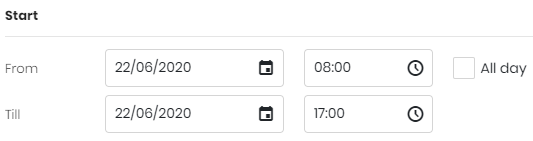
Mit den obigen Einstellungen wird die Wiedergabeliste am Montag, dem 22. Juni, zwischen 08:00 und 17:00 Uhr eingeplant. Wenn das Kontrollkästchen Ganztägig aktiviert ist, verschwinden die Zeiten und die Wiedergabeliste läuft den ganzen Tag über.
Das Bis-Datum bestimmt, an welchem Tag die Wiedergabeliste endet. Standardmäßig hat es dasselbe Datum wie das Startdatum, aber wenn es aktualisiert wird, wird die Wiedergabeliste über mehrere Tage hinweg geplant.
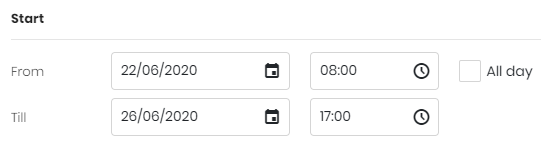
Da das Datum nun aktualisiert wurde, wurde der Zeitplan von Montag, dem 22. Juni, bis Freitag, dem 26. Juni, geändert. Bitte beachten Sie, dass die Playlist am Montag um 08:00 Uhr beginnt und am Freitag um 17:00 Uhr enden wird. Das bedeutet, dass sie am Dienstag, Mittwoch und Donnerstag den ganzen Tag lang läuft.
Wenn wir eine Wiedergabeliste planen wollen, die sich zu bestimmten Zeiten wiederholt, müssen wir eine sich wiederholende Wiedergabeliste verwenden.
Wiederholung der Wiedergabeliste
Eine sich wiederholende Wiedergabeliste ist eine gute Möglichkeit, Inhalte zu planen, die über mehrere Tage, Wochen oder Monate hinweg wiederholt werden müssen. Dies alles wird über den Abschnitt " Wiederholung" der Wiedergabeliste verwaltet.
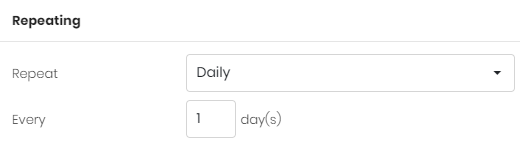
Wenn Wiederholen wie im obigen Beispiel auf täglich eingestellt ist, wird die Wiedergabeliste jeden Tag wiederholt. Wenn Sie die Anzahl der Tage ändern, wird ein Muster erstellt, das an bestimmten Tagen abgespielt wird. Dies wird nach dem Enddatum fortgesetzt.
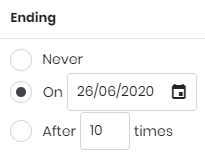
Mit "Ende" wird festgelegt, wann die Wiedergabeliste enden soll. Dies kann nie, zu einem bestimmten Datum oder nach einer bestimmten Anzahl von Wiederholungen sein. Die obigen Einstellungen stellen sicher, dass der Zeitplan sich bis Freitag, den 26. Juni, wiederholt.
Wöchentliche Playlist während der Bürozeiten
Ein gemeinsamer Zeitplan basiert auf den Standardbürozeiten von Montag bis Freitag. Dies wird durch die Konfiguration der folgenden Einstellungen erreicht:
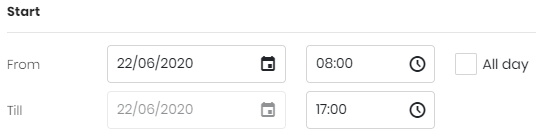
Legen Sie das Startdatum und die Zeiten für die Bürozeiten fest, in diesem Beispiel 8:00 bis 17:00
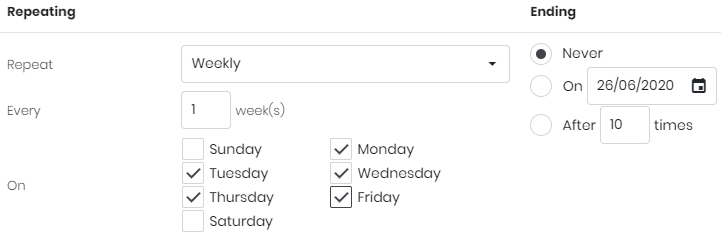
Setzen Sie die Wiederholung auf wöchentlich und wählen Sie die Wochentage aus, wählen Sie schließlich als Enddatum "Nie".
Mehrere Zeitpläne in einer einzigen Wiedergabeliste
Es ist möglich, mehrere Zeitpläne innerhalb einer einzigen Wiedergabeliste hinzuzufügen. Dies ermöglicht spezifische und benutzerdefinierte Zeitpläne, die sehr nützlich sein können. Im Folgenden finden Sie ein Beispiel für eine wöchentliche Wiedergabeliste.
Drücken Sie auf die Schaltfläche Zeitraum hinzufügen, um einen neuen Zeitplan zu erstellen:
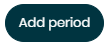
Jetzt kopieren wir die Zeitplaneinstellungen aus der wöchentlichen Wiedergabeliste, ändern aber die Zeiten auf 17:00 und 22:00 und wählen nur Donnerstag und Freitag aus. So entsteht ein Zeitplan, in dem alle Tage von 8:00 bis 17:00 Uhr abgespielt werden, außer am Donnerstag und Freitag, wo die Endzeit 22:00 Uhr ist.
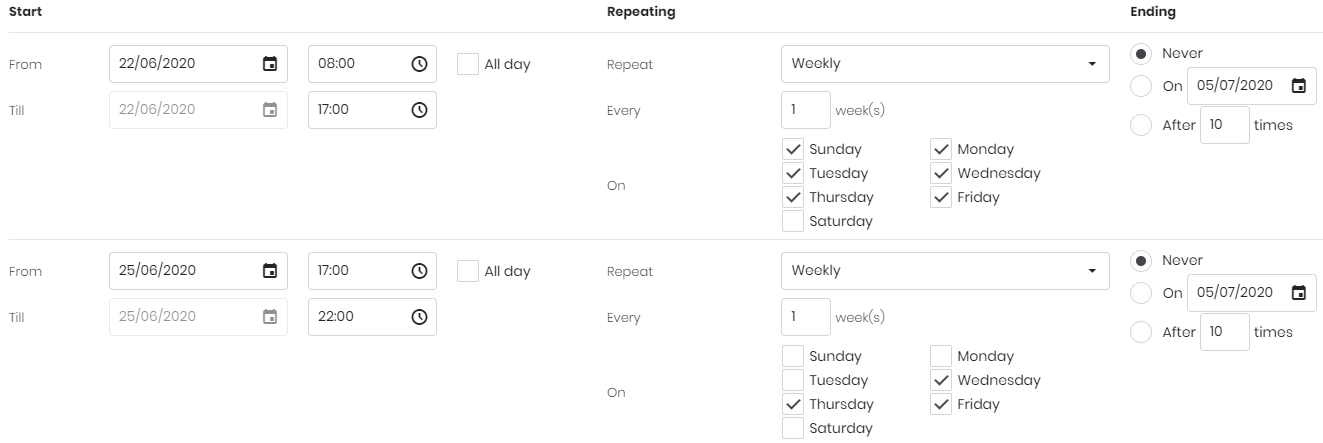
Kalenderansicht
Manchmal kann es verwirrend sein, einen klaren Überblick zu bekommen, wenn eine Wiedergabeliste geplant ist. Besonders bei der Verwendung mehrerer Zeitpläne ist es gut, eine kalenderähnliche Ansicht zu haben. Drücken Sie die Schaltfläche " Kalender" in der oberen rechten Ecke, um von der Listen- zur Kalenderansicht zu wechseln:
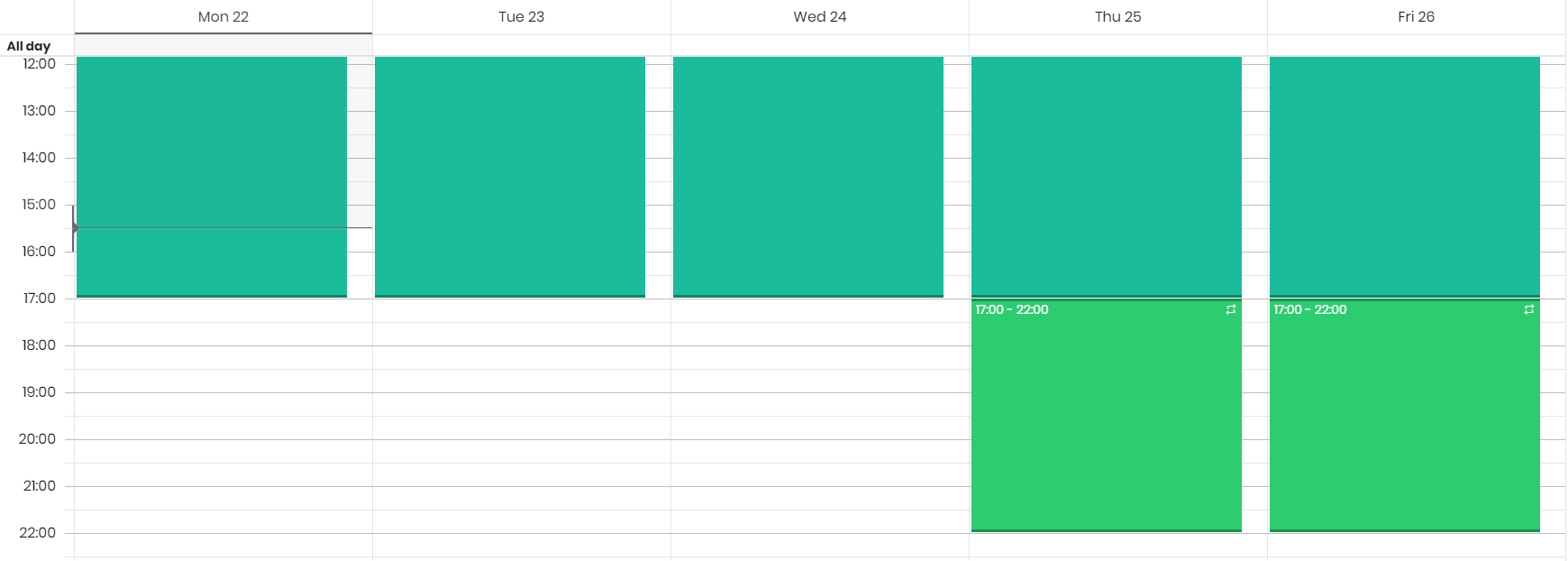
Weiter
Nun müssen Sie die Geräte auswählen, die diese Wiedergabeliste anzeigen sollen.